Neuigkeiten und Änderungen bei MicroStation 2023
Im Folgenden finden Sie eine Zusammenfassung neuer Funktionen und Erweiterungen in MicroStation 2023, MicroStation 2023.1 und MicroStation 2023.2.
Möglichkeit, einem als Tabelle platzierten Bericht Elemente hinzuzufügen oder daraus zu entfernen
Um diese Optionen im Menüband anzuzeigen, müssen Sie die hinzuzufügenden Elemente auswählen und dann die Tabelle aus den Berichten platzieren. Dazu müssen Sie den Auswahltyp im Dialog Berichte auf Zaun oder Aktuelle Auswahl setzen.
Möglichkeit, 2D-AutoConstraints auf mehrere Elemente anzuwenden
Sie können die Funktion AutoConstraint nun auf mehrere Elemente in einer Zeichnung anwenden. Wählen Sie vor Auswahl der Funktion AutoConstraint die Elemente aus, für die ein Constraint festgelegt werden soll.
Möglichkeit, Bing Maps eine Ebene zuzuweisen
Für 3D-Zeichnungsmodelle können Sie nun auswählen, in welcher Ebene die Bing Maps angezeigt werden sollen. Sie können zwischen Zeichnungsebene und Hintergrundebene wählen.
Möglichkeit, die Füllfarbe eines Elements zu ändern
Möglichkeit, die Objekttyp-Informationen einer Datei oder eines Modells im Dialog "Explorer" zu bearbeiten
Wenn Sie auf "Objekt bearbeiten" klicken, wird das Dialogfeld Objekt bearbeiten geöffnet. Sie können die gewünschten Objekttyp-Eigenschaften bearbeiten und aktualisieren.
Möglichkeit, eine Option zum Anzeigen der Struktur einer Geometrie im exportierten JT-Dateiformat auszuwählen
Möglichkeit, die Fangfunktion durch Volumenelemente und Polygonflächen mit positivem Transparenzwert zu nutzen
Sie können die Fangfunktion nun durch Volumenelemente und Polygonflächen mit einem positiven Transparenzwert nutzen, wenn die Einstellung Interne lokalisieren im Dialogfeld "Voreinstellungen", Kategorie "Eingabe" auf Nie gesetzt und das KontrollkästchenInnenraum von gefüllten Elementen im Dialogfeld AccuSnap-Einstellungen auf der Registerkarte Elemente abgewählt wurde.
Bedingungen zum Erstellen exakter Volumenelemente mithilfe der Funktion Volumenelement durch Extrusion entlang eines Pfads
- In folgenden Fällen ist die Extrusion exakt:
- Der Start- oder Endpunkt des Pfads und des Profils sind koplanar und einer der Punkte an den Profilkanten befindet sich auf dem Pfadelement.
- Der Anfangs- oder Endpunkt des Pfadelements und die Profilebene sind koplanar und das Profil befindet sich außerhalb des Pfadelements.
- Der Start- oder Endpunkt des Pfadelements und die Profilebene sind nicht koplanar, aber einer der Punkte an den Profilkanten befindet sich auf dem Pfadelement.
- In folgenden Fällen ist die Extrusion inexakt:
Authorisierungsprotokoll für Esri ArcGIS™ REST-Dienste
Sie können auf ohne Konfiguration auf die sicheren Dienste von ArcGIS Online zugreifen. Die ArcGIS Enterprise Portal-Konfiguration wird nur verwendet, wenn GIS-Daten in ESRI ArcGIS Enterprise gespeichert sind und eine Benutzerauthentifizierung erforderlich ist. Um sich bei einem ESRI ArcGIS Enterprise anzumelden, der eine Benutzerauthentifizierung erfordert, müssen Sie eine App erstellen und sich in ArcGIS Enterprise registrieren.
Erweiterungen/Verbesserungen in Bezug auf Visualisierung
- Sie können die Renderzeit verkürzen, indem Sie das Feld "Schimmer in Materialien ignorieren" im Dialogfeld Rendering-Setup-Manager ankreuzen, das den Schimmer des Materials deaktiviert. Bei aktivierter Option werden alle schimmernden Materialien in der DGN ignoriert, Sie müssen die Schimmereinstellungen im Dialogfeld "Material-Editor" also nicht jedes Mal vor dem Rendern ändern.
- Sie können die atmosphärische Auflösung zwischen 1024 und 8192 nun manuell über das Dropdown-Menü in der Registerkarte Pfadabtastunganpassen. Standardmäßig ist die Auflösung auf 1024 eingestellt.
- Beim Rendern von Szenen mit mehreren Lichtquellen verschiedenen Typs können Sie die Lichtquellen nun in benannte Gruppen zusammenfassen, die Sie zeitsparend in einem Vorgang ändern können. Die so erstellten Lichtergruppen sind auf der Registerkarte "Neuausleuchtung" im Bereich "Einstellungen für Post-Rendering" im Dialogfeld Vue-Rendering verfügbar.
Über Technologie-Vorschau-Features
(Technologievorschau) Möglichkeit, die ACS-Position mit der Option "Manipulator anzeigen" anzupassen
(Technologievorschau) Möglichkeit, OMR-Dateien als Punktwolke aus dem Reality Management anzuhängen
In der Funktion Punktwolke aus Reality Management anhängen können Sie nun OMR-Dateien (Orbit Mapping Run als Punktwolkeanhängen.
(Technologievorschau) Möglichkeit, eine DGN-Datei zu prüfen
Mit der Funktion DGNAudit können Sie nun DGN-Dateien einer Prüfung unterziehen, um fehlende Anhänge (Referenzen, Raster und Punktwolken) zu finden und Probleme mit Bereichen und Ebenen zu beheben. Nach erfolgter Prüfung können Sie den Prüfbericht anzeigen und durch schnelle Auffindung und Behebung der Probleme in den DGN-Dateien Zeit sparen.
(Technologievorschau) Möglichkeit, neue Variablen und neue Ausdrücke für 3D-Bemaßungs- und 3D-Winkel-Constraint-Funktionen zu erstellen
Sie können nun während der Anwendung von 3D -Bemaßungs- und 3D -Winkel- Constraints auf Elemente oder deren Bearbeitung neue Variablen und Ausdrücke erstellen.
Die neu erstellten Variablen werden auch im Dialogfeld Variablen aufgelistet. Sie können außerdem einen neuen Ausdruck erstellen, der auf eine Variable im Dropdown-Menü angewendet wird, das sich beim Anwenden oder Bearbeiten eines Bemaßungs- oder Winkel-Constraints öffnet. In diesem Menü werden auch alle verfügbaren Variablen angezeigt.
(Technologievorschau) Möglichkeit, Elemente auf horizontale X-Achse oder vertikale Y-Achse zu beschränken
Sie können nun Elemente auf die X-Achse beschränken, um sie horizontal zu machen, oder auf die Y-Achse, um sie vertikal zu machen. Die horizontalen und vertikalen 2D-Constraint-Funktionen zur Beschränkung von Elementen auf die x- bzw. die y-Achse des ACS-Symbols sind nun im Menüband > Constraints verfügbar.
(Technologievorschau) Möglichkeit, Features von einem parametrischen Volumenelement auf ein anderes zu kopieren
(Technologievorschau) Möglichkeit, Google Earth KMZ-Dateien zu importieren
Sie können Google Earth KML-Dateien nun mithilfe der Funktion (Technologievorschau) Google Earth-Datei importieren aus der Toolbox Geografie in der komprimierten KMZ-Version importieren.
(Technologievorschau) Möglichkeit, Feature-Informationen aus ArcGIS Map-Diensten mithilfe der Funktion Feature-Info zu überprüfen
Von der Technologievorschau in das kommerzielle Release verlagerte Funktionen
Folgende Funktionen, die bei früheren Updates als Technologievorschau zur Verfügung standen, wurden in diesem Update kommerziell freigegeben:
- (Technologievorschau) Möglichkeit, Grafik- und Pseudozellen direkt an der Position zu bearbeiten
- Zelle an Position bearbeiten
- Neue Ordnerstruktur für Variablen im Dialogfeld Variablen
Möglichkeit, beim Extrahieren eines Zellmodells eine Zelldefinition zu überschreiben
MicroStation 2023.1 wurde eine neue Eingabeaufforderung hinzugefügt. Wenn Sie versuchen, über das Dialogfeld "Zellmodell extrahieren" eine Zelldefinition mit einer neueren Version zu aktualisieren, werden Sie nun aufgefordert, den Überschreibvorgang zu bestätigen.
Sie können auf "Ja" klicken, um den Vorgang zu bestätigen oder auf "Nein", um das Überschreiben abzubrechen.
Möglichkeit, die Eigenschaften der ausgewählten Zelle im Dialogfeld "Zellbibliothek" anzuzeigen
Erweiterungen im Texteditorfenster
- Im Fenster "Texteditor" erscheint nun das Symbol "Dialog Textstil öffnen", mit dem Sie das Dialogfeld "Textstile" öffnen können.
- Das Funktionssymbol des Dialogfelds Stapelbruch einfügen ist nun im Fenster des Texteditors verfügbar. Das Einstellungsfenster der Funktion "Stapelbruch einfügen" ist nun so eingestellt, dass der volle Wert der eingegebenen Brüche angezeigt wird.
- Das Text-Editor-Fenster wird nun in voller Breite geöffnet, so dass alle verfügbaren Funktionen im Dialogfeld angezeigt werden können.
-
In den Benutzervoreinstellungen, Kategorie "Text" wurde ein neues Kontrollkästchen hinzugefügt. Bei Aktivierung dieser Option können Sie die Farbe der Texthervorhebungen im Fenster "Text-Editor" festlegen oder ändern.
Folgende Änderungen im WFS-Feature-Service wurden ausgehend von Benutzerfeedback vorgenommen:
Die Benutzeroberfläche der Feature-Dienste verfügt nun über ein Dialogfeld für alle Feature-Dienste.
Über Technologie-Vorschau-Features
(Technologievorschau) Möglichkeit, Objekttyptexte als einzelnen Textknoten oder als separaten Textknoten zu platzieren
(Technologievorschau) Möglichkeit, Objekttyptext aus dem Dialogfeld "Explorer" für eine Datei oder ein Modell zu platzieren
(Technologievorschau) Möglichkeit, die Standard-Textebene und den Standard-Textstil im Objekttyp-Manager festzulegen
Standard-Textebene und Standard-Textstil sind neue Felder, die unter den Eigenschaftsdefinitionen im Objekttyp-Manager hinzugefügt wurden. Mit diesen Feldern kann jede Eigenschaft über die Textplatzierung des Objekttyps und unter Verwendung verschiedener Textstile auf verschiedenen Ebenen platziert werden. Diese Felder gelten nur für Objekttyptexte, die für die einzelnen Eigenschaften als separate Textknoten platziert werden.
Mit der Standard-Textebene können Sie nun jede Eigenschaft auf der gewünschten Ebene platzieren, die in der DGN verfügbar ist. Zudem können Sie bei der Platzierung der betreffenden Eigenschaft auch die verschiedenen Textstile verwenden, die im Dropdown-Menü "Standard-Textstil" verfügbar sind.
Von der Technologievorschau in das kommerzielle Release verlagerte Funktionen
Folgende Funktionen, die bei früheren Updates als Technologievorschau zur Verfügung standen, wurden in diesem Update kommerziell freigegeben:
- Textübertragung Objekttyp -Funktion "Mehrfachlinie teilweise löschen"
- WFS-Feature-Service
Möglichkeit des Zugriffs auf den PopSet-Umschalter über das Menüband
Der PopSet-Umschalter ist jetzt im Menüband () und in der Schnellzugriffsleiste verfügbar.
Möglichkeit, .BIM-Dateien mit der Funktion "iTwin anhängen" als Referenzen anzuhängen
Möglichkeit zur Steuerung der Anzeige des Textfeldhintergrunds
Möglichkeit, Geospatial-Kontextinformationen in eine Zeichnung einzubeziehen
Sie können jetzt mit den Funktionen des neuen Workflow "Geospatial Context" Entwürfe mit Bezug auf den Geospatial-Kontext erstellen. Sie können Geospatial-Informationen wie Versorgungsleitungen, unterirdische Rohrleitungen, Bodenarten, Stadtplanung, Straßen usw. in DGN-Dateien einbeziehen. Der "Geospatial Context" Workflow bietet eine direkte Integration mit Esri ArcGIS REST Map and Feature Services und auch mit dem WFS Service von OGC (Technologievorschau-Feature).
Möglichkeit, die maximale Anzahl von Elementen festzulegen, die im Dialogfeld "Eigenschaften" angezeigt werden sollen
Möglichkeit, die Attribute des Schnittprofils auszuwählen
Beim Erstellen eines Profilschnitt-Features auf einem Volumenelement können Sie jetzt die Attribute des Profilelements für das Feature verwenden. Verwenden Sie dazu die Option "Profilattribute verwenden" in der Funktion Volumenelement mit Kurve ausschneiden. Aktivieren Sie dieses Kontrollkästchen, um die Attribute des Profilelements auf das Profilschnitt-Feature anzuwenden.
Esc beendet Befehlseinstellung für DWG-Dateien
Im DWG-Arbeitsmodus ist Befehl mit ESC beenden in der Kategorie Dialogfeld Voreinstellungen, Eingabe standardmäßig auf EIN gesetzt. Dadurch können Sie mit einem vertrauten DWG-Workflow arbeiten.
Verbesserungen des Problemlösungsdienstes
- Elementmarkierungen - Sie können jetzt Elementmarkierungen auf Elementen sehen, denen Probleme zugeordnet sind. Wenn Sie auf diese Markierungen klicken, wird das Problem zum Verwalten geöffnet. Um die Elementmarkierungen anzuzeigen, müssen Sie Problemmarkierungen im Dialogfeld Ansichtsattribute, Bereich Darstellung aktivieren.
- In Ansicht einpassen - Sie können jetzt die Ansicht vergrößern und einpassen, um ein Problem in der Zeichnung zu lokalisieren. Dazu wählen Sie das Miniaturbild aus, das dem Problem im Dialogfeld "Probleme" entspricht.
Verbesserungen bei Bing Maps
Verbesserung des Dialogfelds "Festansichten"
Neue Einstellungen, Ansichtsgruppen und Index in Ansichtsgruppen anzeigen werden jetzt im Dialogfeld Festansichten angezeigt. Diese Einstellungen zeigen Ansichtsinformationen für die jeweiligen Festansichten an.
Über Technologie-Vorschau-Features
(Technologievorschau) Möglichkeit, ein bestimmtes Profil entlang geschlossener Querschnittselemente mit Führungsdrähten auszuformen
Sie können jetzt ein parametrisches Volumenelement erstellen, indem Sie bestimmte Querschnittselemente mit Führungsdrähten ausformen. Sie können die Option Ausformung nach Abschnitten mit Führungsdrähten aus der Funktion Ausformungs-Volumenelement in der Registerkarte Volumenelemente erstellen im Menüband verwenden.
(Technologievorschau) Möglichkeit der Auswahl eines ACS während der Verwendung von "ACS verschieben"
Eine neue Dropdown-Liste wird in der Funktion ACS verschieben hinzugefügt, in der Sie ein ACS auswählen und verschieben können, ohne ein neues unbenanntes ACS zu erstellen.
(Technologievorschau) Möglichkeit der Auswahl eines ACS während der Verwendung von "ACS drehen"
(Technologievorschau) Möglichkeit, die neuesten Befehle im Kontextmenü anzuzeigen
Die Registerkarte "Zuletzt verwendet" wurde zu den Tastaturbefehlen hinzugefügt, die eine Liste der zuletzt verwendeten Befehle anzeigen.
Sie können die Anzahl der angezeigten Befehle anpassen, indem Sie den Schieberegler "Max. zuletzt verwendete Symbole" im Dialogfeld "Voreinstellungen", Kategorie "Eingabe" anpassen.
(Technologievorschau) Möglichkeit, die mit einem Element verknüpften Variablen bei Auswahl anzuzeigen
(Technologievorschau) Möglichkeit, die einer Variablen zugeordneten Elemente bei Auswahl anzuzeigen
(Technologievorschau) Möglichkeit, die Variablen in auf- oder absteigender Reihenfolge zu sortieren
Sie können die Variablen jetzt alphabetisch in auf- oder absteigender Reihenfolge sortieren, indem Sie die Funktion "Aufsteigende/absteigende Reihenfolge" im Dialogfeld "Variablen" auswählen.
(Technologievorschau) Möglichkeit, Variablen nach Namen zu durchsuchen
Objekttyp-Verbesserungen
- (Technologievorschau) Möglichkeit, Objekttyp-Text auf ausgewählter Ebene zu platzieren
Sie können jetzt den Objekttyp-Text aus den angehängten Objekttypen auf der gewünschten Ebene platzieren, indem Sie das Dialogfeld Objekt anhängen verwenden. Im Dialogfeld "Objekt anhängen" wurde eine neue Ebenen-Dropdown-Liste hinzugefügt, um die Ebene auszuwählen, auf der Objekttyp-Text platziert werden soll. In dieser neuen Dropdown-Liste werden alle im Ebenen-Manager verfügbaren Ebenen angezeigt. Sie müssen nicht mehr den Ebenen-Manager verwenden, um die gewünschte Ebene zum Platzieren des Objekttyp-Texts auszuwählen. Dies spart Zeit beim Platzieren des Objekttyp-Texts.
Das Dropdown-Menü "Ebene" wird auch im Dialogfeld "Objekt bearbeiten" und in der Funktion "Objekte klonen" bereitgestellt.
- Filterbereitstellung in der Dropdown-Liste "Ebene" in der Funktion "Objekt anhängen/Element bearbeiten/Klonen"
Ebenenfilter ist jetzt im Dialogfeld Objekt anhängen in der Dropdown-Liste "Ebene" verfügbar. Dieser Ebenenfilter zeigt die DGN-Ebenenfilter an, die im Ebenen-Manager verfügbar sind. Sie können den Ebenenfilter in Bezug auf die DGN-Ebene in der Dropdown-Liste "Ebene" auswählen.
Der Ebenenfilter ist auch unter Dialogfeld "Objekt bearbeiten" und Funktion "Objekte klonen" verfügbar.
- Filterbereitstellung in der Dropdown-Liste "Ebene" in der Funktion "Objekt anhängen/Element bearbeiten/Klonen"
- (Technologievorschau) Möglichkeit, Formatierer für Objekttyp-Text im Objekttyp-Manager zu definieren
Eine neue Option, Textformatierung hinzufügen, wurde hinzugefügt, um die Formatierung von Objekttyp- Text zu ermöglichen. Diese Funktionalität entspricht der Textformatierung im Texteditor. Wenn Sie mit der rechten Maustaste auf eine Eigenschaftsdefinition klicken, wird ein Kontextmenü mit dieser neuen Option geöffnet.
- (Technologievorschau) Möglichkeit, das Feld "Standardwert" für die berechnete Eigenschaft im Objekttyp-Manager festzulegen
Ein neues Feld, Ist Standardwert, wird zur berechneten Eigenschaft für die Eigenschaftsdefinition im Objekttypen- Manager hinzugefügt. Sie ermöglicht Ihnen, den Standardwert auf "Bearbeitbar" oder "Nicht bearbeitbar" festzulegen. Das Feld Ist-Standardwert ist nur aktiviert, wenn die berechnete Eigenschaft in Form eines Ausdrucks vorliegt.
Der Ausdruck unter der berechneten Eigenschaft wird für jede neue Platzierung ausgeführt. Dieser aus dem Ausdruck stammende Wert kann bearbeitet werden, wenn Sie Ist Standardwert auf Ja setzen und nicht bearbeitet werden, wenn Sie Ist Standardwert auf Nein setzen.
- (Technologievorschau) Sperre für die Anmerkungsskalierung in allen Dialogfeldern
Sie können jetzt die Anmerkungsskalierung im Textfeld "Objekttyp" ändern. Die Sperre für die Anmerkungsskalierung wird derzeit im Dialogfeld Objekt anhängen bereitgestellt. Diese Sperre ist mit dem Symbol in der Dialogbox "Sperre" und auf der Registerkarte "Extras" synchronisiert. Wenn Sie die Sperre für die Anmerkungsskalierung in einer der drei Optionen (Dialogfeld "Objekt anhängen", Dialogfeld "Sperren" und Registerkarte "Extras") aktivieren/deaktivieren, wird sie an allen diesen drei Stellen wiedergegeben. Die Sperre für die Anmerkungsskalierung wird auch in der Funktion "Objekte klonen" und den Dialogfeldern "Objekt bearbeiten" und "Einzelnes Objekt anhängen" bereitgestellt.
- (Technologievorschau) Erweiterung des Dialogfelds "Tabellenstil-Manager"
Im Dialogfeld " Tabellenstil-Manager" finden Sie jetzt die folgenden Erweiterungen:
- Der Tabellenstil-Manager zeigt alle erfassten Einstellungen an.
- Für alle Zeilen wird auf der Registerkarte Allgemein Folgendes erfasst: Füllfarbe, Textstil der Zeile "Körper", Standardtextfarbe und Ausrichtung des Texts.
- Für alle Zeilen werden unter Titel, Header, Körper, Zusammenfassung und Fußzeile Textstil und Füllfarbe erfasst. Jeder Zeilentyp wird auf einer anderen Registerkarte angezeigt.
- Der Tabellenstil-Manager zeigt die Tabellenvorschau für den ausgewählten Tabellenstil an.
- Der Tabellenstil-Manager zeigt alle erfassten Einstellungen an.
- (Technologievorschau) Verknüpfung des Objekttyp-Texts mit dem Quellelement im Texteditor erzwingen
Objekttyp Textverknüpfung ist bereits für den Text verfügbar, der mit dem Dialogfeld "Objekt anhängen" platziert wurde. Diese Funktion ist jetzt für die Felder im Texteditor verfügbar. Die neue Einstellung wird bereitgestellt, um den aus dem Texteditor platzierten Text nur mit den Objekttyp-Eigenschaften zu verknüpfen. Das Kontrollkästchen Verknüpfung mit Quellelement erzwingen wird jetzt im Dialogfeld "Feldeditor" angezeigt.
- (Technologievorschau) Möglichkeit, den Objekttyp-Text in Bezug auf die Ansichtsausrichtung zu platzieren
Sie können den Objekttyp-Text jetzt in Bezug auf die Ansichtsausrichtung der entsprechenden Elemente platzieren.
- Objekttypbezogene Funktion "Textübertragung für Mehrfachlinien teilweise löschen"
Die Textübertragung "Objekttyp" wird jetzt auf die Funktion "Mehrfachlinie teilweise löschen" angewendet. Wenn mit der Mehrfachlinie Objekttyp-Informationen verknüpft sind, wird die Objekttyp-Übertragung sowohl auf das übergeordnete als auch auf das untergeordnete Element angewendet.
Veraltete Funktionen
- Farbe des Zeichnungscursors aus den Zeichnungsdatei-Einstellungen, Kategorie "Farbe".
- Feedback-Services.
- Folgende Funktionen werden von den neuesten Google Earth-Versionen nicht unterstützt und daher entfernt:
Von der Technologievorschau in das kommerzielle Release verlagerte Funktionen
Folgende Funktionen, die bei früheren Updates als Technologievorschau zur Verfügung standen, wurden in diesem Update kommerziell freigegeben:
- Referenzskalierung verwenden
- OPC anhängen und exportieren
- Ausformungs-Volumenelement
- Textfelder für parametrische Zelleigenschaften -Dialogfeld "Feldeditor"
- Textfeldhintergrund
- Textübertragung Objekttyp -Funktion "Mehrfachlinie teilweise löschen"